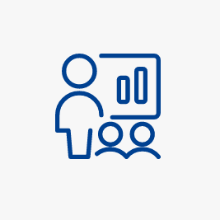Hier finden Sie eine Übersicht über die Voraussetzungen für eine Anmeldung zu einer Lehrveranstaltung und eine Anleitung wie Sie sich anmelden und abmelden können.
Auf auf der Webseite uni-stuttgart.de/loslegen finden Sie ein kurzes Erklärvideo zur Anmeldung von Lehrveranstaltungen.
Vor der Anmeldung zu Lehrveranstaltungen
Um sich in C@MPUS zu einer Lehrveranstaltung anmelden zu können, müssen Sie sich im System anmelden. Bitte wechseln Sie nach der Anmeldung ggf. in das Benutzerprofil Studierende.
Eine Lehrveranstaltungsanmeldung ist nur dann möglich, wenn Sie im entsprechenden Semester eingeschrieben und nicht beurlaubt sind. Prüfen Sie ggf. Ihren Rückmeldestatus in der Applikation Mein Studium unter Meine Studien anzeigen.
Wenn Sie sich zu einer Lehrveranstaltung in C@MPUS anmelden, haben Sie folgende Vorteile:
- Ihre Lehrveranstaltungsanmeldungen werden automatisch in die entsprechenden ILIAS-Kurse übernommen.
- Sie werden über Terminänderungen bei dieser Lehrveranstaltung per E-Mail informiert.
- Sie können in C@MPUS einen Stundenplan Ihrer angemeldeten Lehrveranstaltungen abrufen.
- Sie können Ihren C@MPUS-Terminkalender abonnieren.
- Die Dozenten der Lehrveranstaltung können mit Ihnen per E-Mail in Kontakt treten.
Ob eine Lehrveranstaltungsanmeldung verpflichtend ist, ist von der konkreten Lehrveranstaltung abhängig.
- Bei platzbeschränkten Lehrveranstaltungen, insbesondere bei fachübergreifenden Schlüsselqualifikationen, fachaffinen Schlüsselqualifikationen der Luft- und Raumfahrttechnik sowie bei Veranstaltungen des Sprachenzentrums sind Anmeldungen verpflichtend.
- Bei allen Lehrveranstaltungen bei denen ein ILIAS-Kurs vorhanden ist wird die Anmeldung empfohlen, damit Sie auch im ILIAS-Kurs angemeldet sind.
- Bei Vorlesungen und sonstigen, nicht platzbeschränkten Lehrveranstaltungen ist eine Anmeldung freiwillig.
Meist finden Sie Informationen hierzu auch unter Anmerkung der Lehrveranstaltung. Bei Unklarheiten wenden Sie sich an Ihren Studiengang (z. B. Fachstudienberatung, Fachgruppe) oder an den/die Lehrende/n der Lehrveranstaltung.
Anmeldung zu Lehrveranstaltungen
Wie Sie die für Ihr aktuelles Studium passende Lehrveranstaltung finden können, erfahren Sie auf der Webseite zur Applikation Mein Studium. Die Applikation Alle Lehrveranstaltungen können Sie alternativ auch nutzen um nach Lehrveranstaltungen in C@MPUS zu suchen.
1. Öffnen der Anmeldemaske
2. Auswahl des Studiengangkontexts
Hier müssen Sie angeben, in welchem Studiengangs- und Prüfungsordnungskontext (SPO-Kontext) Sie die Lehrveranstaltung besuchen möchten. Hier können Sie ggf. auch nochmals die Auswahl des Studiums ändern. Klicken Sie anschließend auf Weiter.
Die korrekte Angabe des SPO-Kontextes ist für das Vergabeverfahren bei den fachübergreifenden Schlüsselqualifikationen relevant. Hier sollten Sie auf die korrekte Auswahl bei der Anmeldung zur Lehrveranstaltung achten, damit Sie im Reihungsverfahren nicht schlechter gestellt werden und damit die Leistungsverbuchung korrekt zugeordnet werden kann. Nutzen Sie bei fachübergreifenden Schlüsselqualifikationen nicht die freie Anmeldung!
Bei anderen Lehrveranstaltungen ist der (korrekte) SPO-Kontext erst bei der Prüfungsanmeldung relevant.
Auswahl der Gruppe bei fachübergreifenden Schlüsselqualifikationen: Bei der Anmeldung zu fachübergreifenden Schlüsselqualifikationen müssen Sie die FÜSQ-Gruppe wählen. Sie erkennen die FÜSQ-Gruppe immer am Reihungsverfahren FUE_SQ.
Es gibt Veranstaltungen, die sowohl SQ-Plätze als auch reguläre Plätze anbieten. Achten Sie darauf, dass Sie sich in der richtigen Gruppe anmelden.
Lehrveranstaltungsgruppen unterscheiden sich meist in den Terminen und den Lehrenden. Die Anmeldebedingungen für die Gruppen können aber auch unterschiedlich sein (z. B. Anmeldefristen, Einschränkung auf bestimmte Studiengänge).
Weitere Informationen zu den Gruppen einer Lehrveranstaltung finden Sie in der Gruppen-Übersicht, z. B. über die LV-Anmeldung bzw. unter "Anmeldedetails einsehen" (falls aktuell keine Anmeldefrist aktiv ist):
- Anmerkungen zur Gruppe
- Einschränkung auf bestimmte Studiengänge (Mouseover blendet den Studiengangsnamen ein)
- Reihungsverfahren (falls eingeschränkte Anzahl Plätze) (Mouseover blendet weitere Informationen ein)
- Maximale Teilnehmerzahl und aktuelle Anzahl der Anmeldungen
- Anmeldefristen und Abmeldefristen
- Ist eine Online-An-/Abmeldung möglich? (Spalte "Web")
- Zeit und Ort des ersten Termins
- Vortragende und evtl. weitere Beteiligte
Bei Lehrveranstaltungen, bei denen die Teilnehmenden nicht in Gruppen eingeteilt sind (z. B. bei Vorlesungen), ist aus technischen Gründen eine sogenannte "Standardgruppe" für die Lehrveranstaltungsanmeldung vorhanden.
4. Bestätigen Sie die Anmeldung
Die Veranstaltung wird automatisch in Ihren persönlichen Terminkalender in C@MPUS eingetragen, den Sie über Meine Termine aufrufen können. In der Applikation Meine Lehrveranstaltungen können Sie sehen, für welche Lehrveranstaltungen Sie sich bereits angemeldet haben.
Wartelisten
Falls die Teilnehmerzahl beschränkt und die maximale Teilnehmerzahl bereits erreicht ist, kann die Anmeldung auf eine Warteliste möglich sein. Bei manchen Lehrveranstaltungen sind Anmeldungen ausschließlich auf die Warteliste möglich; hier erfolgt die Platzzuteilung meist manuell durch die Lehrenden.
Falls Plätze (Fixplätze) frei werden, kann das Nachrücken aus der Warteliste automatisch stattfinden oder es muss manuell durch die Lehrenden erfolgen.
Die Wartelisten der einzelnen Gruppen sind unabhängig voneinander. Das bedeutet insbesondere, dass keine automatische Anmeldung (Ummeldung) von der Warteliste einer Gruppe auf einen frei gewordenen Platz in einer anderen Gruppe erfolgt.
Sie erhalten immer eine automatische Mail, wenn Sie von der Warteliste automatisch in die Teilnehmerliste vorrücken oder wenn Sie von Dritten zu einer Lehrveranstaltung angemeldet bzw. in eine andere Gruppe umgemeldet werden.
Abmeldung und Ummeldung von Lehrveranstaltungen
In der Applikation Meine Lehrveranstaltungen kommen Sie über den Button Anmeldung bearbeiten zu Ihren Anmeldedetails und der Liste der Lehrveranstaltungsgruppen. Dort können Sie sich wieder abmelden oder innerhalb der Lehrveranstaltung zu einer anderen Gruppe ummelden.
Bitte beachten Sie, dass für die Abmeldung eine Frist hinterlegt ist. Eine Abmeldung ist nur bis zum Ende der Abmeldefrist möglich. Auch eine Ummeldung ist nur möglich, solange die entsprechenden Fristen noch laufen.
Zur Abmeldung von einer SQ-Lehrveranstaltung gehen Sie bitte vor wie zur generellen Abmeldung von Lehrveranstaltungen.
Bitte melden Sie auf jeden Fall die SQ-Plätze, die Ihnen im Vergabeverfahren zugeteilt werden und die Sie nicht besuchen wollen, rechtzeitig wieder ab. Diese Plätze können an andere Studierende vergeben werden.
Häufig gestellte Fragen
Falls eine Anmeldung nicht möglich ist, kann das verschiedene Ursachen haben:
- Anmeldefrist: Die Anmeldung ist nicht möglich, weil die Anmeldefrist noch nicht begonnen hat oder bereits beendet ist. In der Semesterplan- bzw. Studienplansicht werden dann statt des grünen Anmeldepfeils
entweder ein orangenes Icon mit Pause-Symbol
oder ein rotes Icon mit einem X
angezeigt. In der Lehrveranstaltungs-Suche werden die entsprechenden Hinweisetexte angezeigt.
- Anmeldevoraussetzungen: Die Anmeldung ist nicht möglich, weil besondere Voraussetzungen für die Anmeldung erfüllt sein müssen. Beispielsweise kann die Anmeldung auf bestimmte Studiengänge eingeschränkt sein. Das gilt insbesondere für die Anmeldungen zu fachübergreifenden Schlüsselqualifikationen (FÜSQ). Es ist auch möglich, dass diese besonderen Anmeldevoraussetzungen nur für einen Teil der LV-Gruppen gelten.
- Rückmeldestatus: Um sich zu Lehrveranstaltungen anmelden zu können, müssen Sie in das entsprechende Semester rückgemeldet sein. Außerdem dürfen Sie nicht beurlaubt sein. Falls Sie nicht rückgemeldet oder falls Sie beurlaubt sind, wird Ihnen in C@MPUS bei der Lehrveranstaltungsanmeldung "Zurzeit haben Sie kein aktives Studium, Sie können sich zu keiner LV anmelden!" angezeigt.
- Browsereinstellungen: Bei technischen Schwierigkeiten probieren Sie bitte die Anmeldung mit einem anderen Browser durchzuführen (zum Beispiel Firefox oder Google Chrome). Deaktivieren Sie bitte auch sämtliche Add-ons. Sollten die Probleme weiterhin bestehen, kontaktieren Sie bitte den C@MPUS-Support.
Die LV-Anmeldung in C@MPUS wird automatisch als Kursbeitritt nach ILIAS übertragen. Bitte melden Sie sich in C@MPUS zur Lehrveranstaltung an; die Anmeldung sollte spätestens am Folgetag nach ILIAS übernommen worden sein.
Beim Aufruf der Applikation Mein Studium wird Ihnen "0 von X Knoten fertiggestellt" angezeigt. Dann läuft für Ihre SPO-Version/Ihren Studiengang im Hintergrund eine Neuberechnung der SPO-Ergebnisse, und Sie können nicht mit dem Studienplan oder Semesterplan Ihres Studiums arbeiten. LV-Anmeldungen können trotzdem durchgeführt werden, wenn Sie die Lehrveranstaltungen über die LV-Suche aufrufen. Alternativ können Sie auch abwarten, bis die Berechnung beendet ist; das kann je nach Anlass der Neuberechnung (Änderungen an der SPO-Modellierung) wenige Minuten bis einige Stunden dauern.
Gehen bei der Anmeldung zu FÜSQs so vor wie in dieser Anleitung beschrieben. Haben Sie sich zu einer FÜSQ angemeldet, wird die Applikation Meine Belegwünsche sichtbar.
Kontakt
Kontakt für Fragen zum Studium
- Weitere Informationen
- Kontaktformular und Links für Fragen zum Studium.